Die Verwendung von NAS wird immer beliebter und immer mehr Menschen möchten ein NAS-System einrichten. Man muss dafür jedoch kein extra NAS kaufen, sondern kann die eigene FritzBox (FritzBox WLAN 7490, 7390, 7360, 7320, 7270 und weitere Modelle, die über mindestens einen USB Anschluss verfügen) mit ein wenig Zeit und Geduld einfach in ein effektives NAS umwandeln. Wir zeigen Ihnen, wie Sie die FritzBox als NAS-Server einrichten können. Ihre FritzBox muss für die folgenden Schritte mit der aktuellen AVM-Firmware Fritz!OS 6.00 / 5.5x ausgerüstet sein. Falls Sie eine ältere Version haben, dann müssen Sie die neuste Version downloaden, um den unten folgenden Schritten folgen zu können. (FTP-Server von AVM)
Welche Vorteile hat ein FritzBox NAS?

Der große Vorteil eines FritzBox NAS ist die einfache Tatsache, dass man sich hierfür keinen eigenständigen, oft teuren NAS-Server zulegen muss. Externen Speicher kann man heutzutage recht günstig erwerben und kann genauso viel kaufen, wie man braucht – nicht mehr und nicht weniger.
Ein weiterer Vorteil ist, dass der User eines FritzBox NAS, wenn dieses richtig eingerichtet wird, von überall auf das NAS zugreifen kann. Dies beinhaltet lokalen Speicher, Online-Speicher oder ein externes Laufwerk, dass per USB angeschlossen ist. Die Dateien können einfach verschoben, gespeichert und kopiert werden.
Der Zugriff auf das NAS kann und sollte über ein Passwort gesichert werden.
Da der Hersteller AVM auch erkannt hat, dass immer mehr User die FritzBox als NAS verwenden, hat es kürzlich auch ein weiteres Update gegeben, durch das die Verwendung als NAS noch viel einfacher wurde. Es stehen also nur die folgenden vier Schritte zwischen Ihnen und Ihrem neuen NAS (natürlich müssen Sie aber auch zuerst einmal einen passenden Speicherplatz kaufen/anschaffen/erstellen).
Schritt 1: Aktuellste FritzBox Firmware downloaden und einstellen
Sie müssen mindestens mit der Firmware xx.05.20 arbeiten, um Ihre FritzBox als NAS verwenden zu können. Um zu sehen, welche Firmware Sie verwenden und um diese gegebenenfalls zu verändern, müssen Sie das Webinterface Ihrer FritzBox öffnen. Gehen Sie dazu in die linke Navigationsleiste und öffnen Sie System->Firmware Update ->Online Update. Dieses online Update geschieht dann von alleine und Sie müssen nichts manuell tun. Nach ca. fünf Minuten sollte dies erledigt sein (machen Sie sich keine Gedanken um Ihre Einstellungen – diese bleiben alle wie vorher).
Es sollte hierbei im Grunde genommen nichts schief gehen, aber wir empfehlen, dass Sie einige Sicherheitsvorkehrungen treffen sollten, denn in sehr seltenen Fällen kann eben doch mal ein Fehler geschehen und dann stehen Sie ohne Internet da. Tun Sie dies, um dagegen vorzusorgen:
- Gehen Sie in das Konfigurationsmenü Ihrer FritzBox. Wählen Sie dort „System“ und dann „Einstellungen sichern“. Dadurch erstellen Sie ein Backup.
- Halten Sie Ihre DSL Zugangsdaten bereit. Falls Sie diese nicht mehr haben, dann ist das ein anderes Problem, für das Sie sich direkt an Ihren Anbieter wenden müssen.
- Laden Sie das aktuelle Firmware-Paket für Ihr Modell vom AVM FTP Server herunter. Darin befindet sich eine Datei, mit der Sie eine FritzBox, die aus irgendeinem Grund falsch konfiguriert wurde, „retten“ können.
Schritt 2: Aktivierung des externen USB-Speichers
Die FritzBox selbst hat nicht besonders viel externen Speicher (abhängig vom Modell) und bietet deswegen nicht viel, wenn es um das Speichern von Dateien geht. Sie haben zwei Möglichkeiten, wenn es um das Einstellen von externem Speicher geht: entweder verwenden Sie einen externen Speicher wie zum Beispiel eine externe Festplatte, die Sie über USB anschließen, oder Sie richten einen externen online Speicher an. Es gibt hierfür verschiedene Anbieter, unter denen Sie sich den Besten aussuchen können.
Die USB Variante ist einfacher. Sie stecken Ihre externe Festplatte einfach in den USB-Anschluss der FritzBox und diese erkannt das Gerät dann normalerweise von alleine. Das reicht jedoch nicht aus, um es als NAS verwenden zu können. Sie müssen dies erst einstellen. Dazu gehen Sie zu Heimnetz → Speicher (NAS) und aktivieren den Punkt „Speicher an der Fritz!Box / USB-Speicher“.
Schritt 3: Einrichten der NAS-Funktion
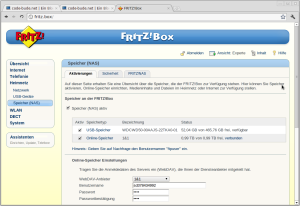 Nun geht es darum, dass der Speicher auch auf das Internet zugreifen kann – und das man umgekehrt auch über das Internet auf den NAS-Speicher zugreifen kann. Daher gehen Sie zu System → Fritz!Box-Kennwort → Fritz!Box Benutzer. Dort kann der User dann neue Benutzer hinzufügen und die entsprechenden Einstellungen vornehmen (z.B. Zugriffsberechtigungen).
Nun geht es darum, dass der Speicher auch auf das Internet zugreifen kann – und das man umgekehrt auch über das Internet auf den NAS-Speicher zugreifen kann. Daher gehen Sie zu System → Fritz!Box-Kennwort → Fritz!Box Benutzer. Dort kann der User dann neue Benutzer hinzufügen und die entsprechenden Einstellungen vornehmen (z.B. Zugriffsberechtigungen).
Es ist wichtig, dass der Punkt „Zugriff aus dem Internet erlaubt“ aktiviert ist, ansonsten klappt der Zugang natürlich nicht. Berechtigungen kann man z.B. für die Konfiguration der FritzBox, für Sprachnachrichten, Faxnachrichten und für den Zugang zu NAS-Inhalten vergeben. Aktivieren Sie die entsprechenden Berechtigungen je nach Bedarf und stellen Sie sicher, dass jeder angemeldete User seine Grenzen auch kennt.
Sie können in den Einstellungen auch genau angeben, welche Orte für wen erreichbar sein sollten. Sie können entweder alles freigeben oder nur den Zugriff auf bestimmte Ordner und Dateien erlauben. Falls Sie der einzige User sind, dann müssen Sie sich darüber natürlich nicht viele Gedanken machen. Diese Berechtigungen sind vor allem dann wichtig, wenn mehrere User auf den gleichen NAS zugreifen.
Sie sollten auf jeden Fall auch auf die Sicherheit achten und unter System → Fritz!Box-Kennwort → Anmeldung im Heimnetzwerk ein Passwort für das Heimnetzwerk erstellen, damit aus dieser Quelle keine unbefugten Zugriffe auf das NAS geschehen können.
Schritt 4: Testen der NAS-Funktion
Im letzten Schritt geht es einfach nur noch darum zu testen, ob alles richtig funktioniert. Sie benötigen die individuelle Zugangs URL Ihrer FritzBox. Diese finden Sie unter Internet → Freigaben. Sie finden Ihre Adresse im Textfeld FTP-Adresse in der Form: ftp://xxx.xxx.xxx.xxx. Kopieren Sie diese Adresse in Ihren Browser. Sie sollten dann aufgefordert werden ein Passwort einzugeben. Geben Sie es ein. Falls die Anmeldung erfolgreich ist, dann sollten Sie die Inhalte Ihres NAS Laufwerks sehen können. In dem Fenster können Sie die Daten dann auf dem NAS speichern, von dort kopieren und auf von anderen Geräten darauf zugreifen (indem Sie den gleichen Schritten folgen).
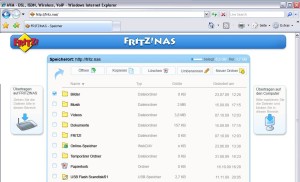
Damit Sie nicht immer die lange Zugangs URL zur Hand haben müssen, können Sie sich bei einem online Dienst mit dem Namen MyFritz anmelden. Durch die Anmeldung an diesem Dienst können Sie sich dann mit Ihrer Emailadresse und einem Passwort auf Ihrem NAS anmelden.
Erwarten Sie jedoch nicht, dass die Geschwindigkeit besonders toll ist. Die Verwendung der FritzBox als NAS ist eine gute Alternative zu einem teuren NAS Server aber leistet eben etwas weniger als die Server, für die man oft tief in die Tasche greifen muss. Für den durchschnittlichen User ist dieses NAS jedoch ausreichend.





3 Kommentare